Po Admin
Evo korak po korak do Hack Windows lozinke.
Sjeckanje lozinke za Windows 7 korak po korak
- Prije svega pokrenite svoje računalo. Kad vidite početni zaslon, odmah isključite računalo (prisilno gašenje).
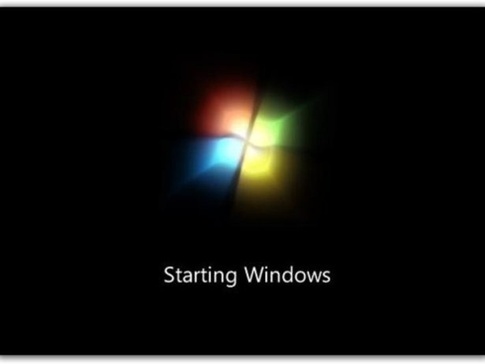
- Ponovo pokrenite računalo. Ovaj put će se pojaviti poruka u kojoj se kaže da se Windows nije pokrenuo.
- Odaberite opciju, Pokrenite popravak pri pokretanju (preporučeno) i pričekajte nekoliko minuta.
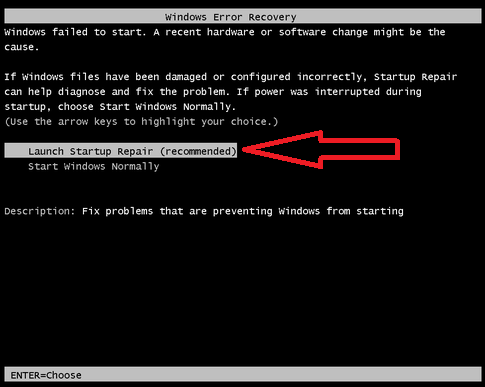
- U ovom trenutku dobit ćete opciju vraćanja sustava.
- Kliknite Odustani.
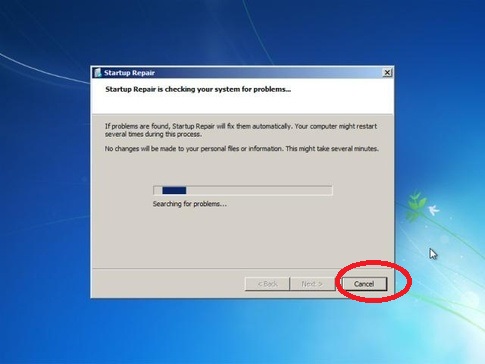
- Sada pritisnite, pogledajte detalje problema (kliknite strelicu prema dolje s lijeve strane)
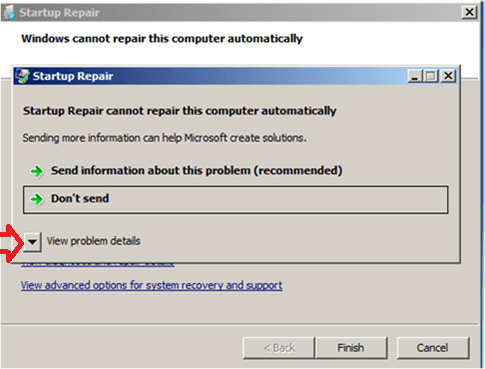
- Sada se pomaknite prema dolje do dna stranice i pronaći ćete .txt datoteku kao što je prikazano na donjoj slici.
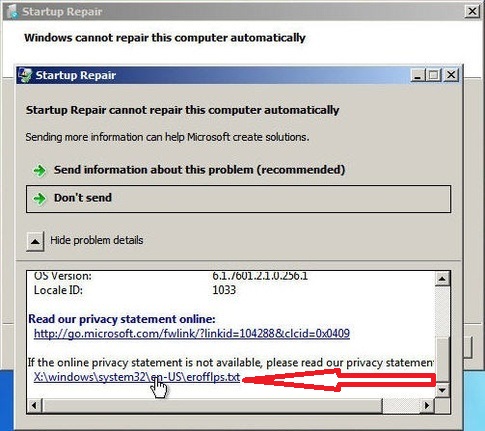
- Samo kliknite tu datoteku i ona će otvoriti txt datoteku u notepadu.
- Ne želimo ovu datoteku, ali želimo da se notepad otvori pomoću nje, kako bismo mogli pregledavati mape na računalima. Vjerujte mi da je ovo potrebno.
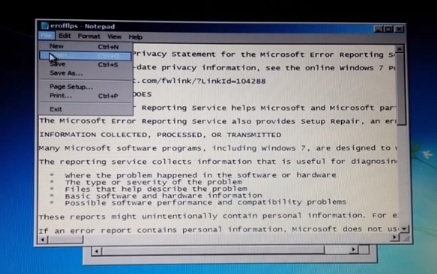
- Sada se pomaknite do mape dane u nastavku.
- C: \ Windows \Sustav32
- Promijenite datoteku vrsta iz Tekstualnog dokumenta u sve datoteke.
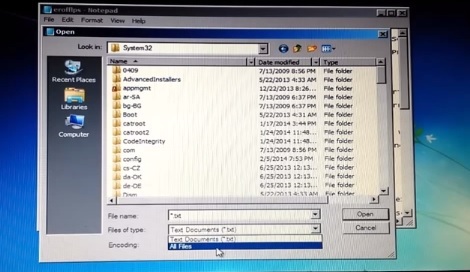
- Pretražite datoteku pod nazivom setch.
- Što ovo radi nesklad čini. Poručuje prozorima da se otvore kada se 5 puta unese bilo koja tipka. Trebat će nam ovo. Ovo je važan korak.
- Samo ga preimenuj u setch-1. (Napomena: - To neće na bilo koji način naštetiti vašem računalu i kasnije ga možete preimenovati u original)
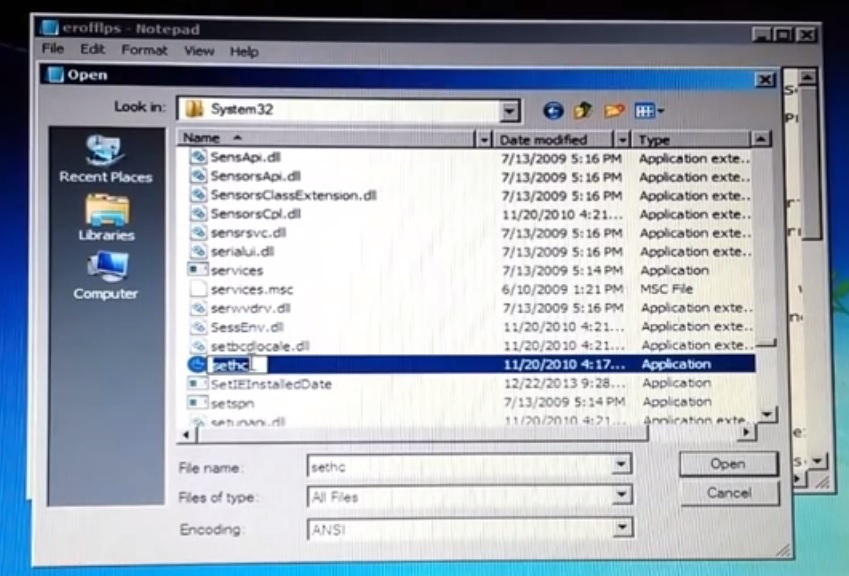
- Sada pronađite datoteku s imenom cmd
- Samo kopirajte datoteku i zalijepite je tamo (u isti direktorij u kojem se trenutno nalazite)
- Sada će stvoriti datoteku s imenom cmd-kopija
- Sada preimenujte ovu datoteku cmd-kopija kao nesklad
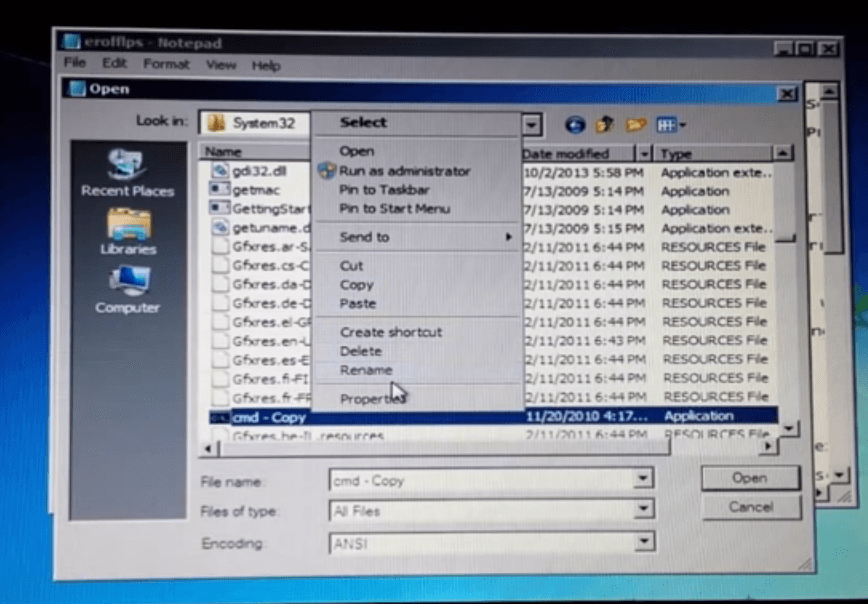
- Sad zatvorite.
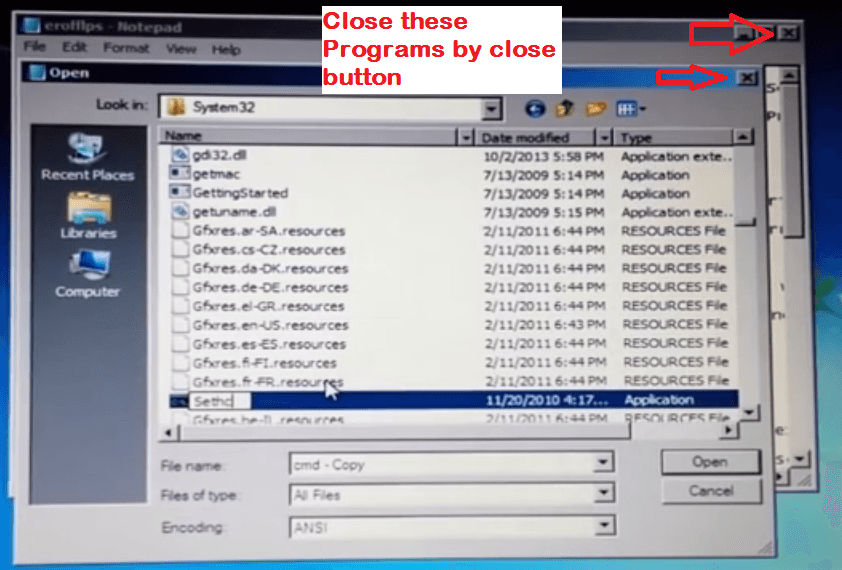
- Sada kliknite na dont send
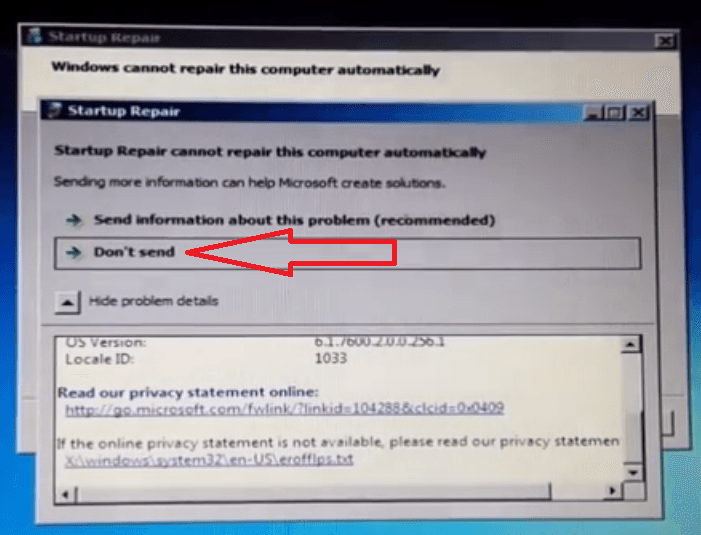
- Zatim kliknite Finish.
- Sada ponovo pokrenite računalo.
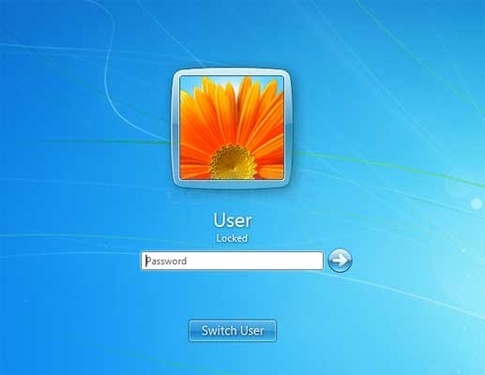
- Jednom kada dođete do prozora za prijavu, samo pritisnite tipku Shift pet puta na tipkovnici.
- Bože moj, upravo ste otvorili naredbeni redak. Udaljeni ste samo nekoliko koraka od hakiranja Windows 7 PC-a.
- Sad upišite mrežni korisnik u nju i pritisnite enter.
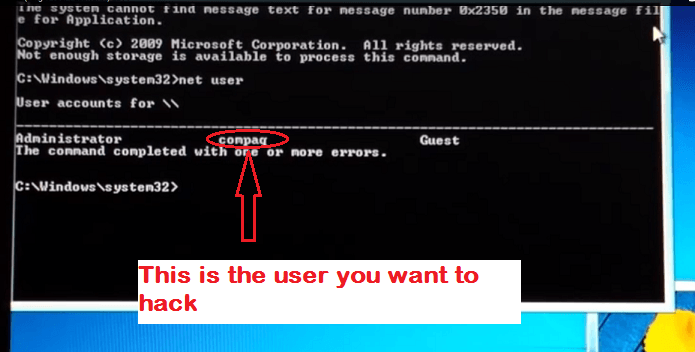
- Sada možete pronaći korisničko ime koje želite provaliti odavde.
- Sad pretpostavimo da je korisničko ime compaq
- tip mrežni korisnik compaq * u cmd i pritisnite enter.
- sada će se od vas tražiti da unesete lozinku, a zatim je potvrdite.
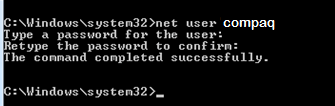
- Sada zatvorite cmd prozor i unesite novu lozinku u zaslon za prijavu prozora
Voila! Ti si unutra. Upravo ste hakirali računalo sa sustavom Windows 7.
Izjava o odricanju odgovornosti: Ovaj vodič je u obrazovne svrhe. Molimo nemojte koristiti u nezakonite svrhe.


